フォートナイト(Fortnite)での名前変更のやり方について解説しています。PS4/PC/スイッチ(Switch)/スマホ、それぞれのプラットフォームごとにまとめているので、参考にしてください。
名前変更のやり方
PS4で名前変更する方法
PS4のオンラインIDを変える

PS4で名前を変える場合、PS4内のオンラインIDを変更する必要がある。PS4本体に登録しているオンラインIDを変更するので、フォートナイト以外にも影響がある。頻繁に変えることはおすすめしない。
初回は無料、2回目以降1000円

PS4のオンラインID変更は初回は無料でできるが、2回目以降は課金(1000円)が必要となる。
手順1.プロフィール編集画面へ移動

PS4のタブから「プロフィール」を選択し、プロフィール画面へ移動しよう。そこから「・・・」ボタン内の「プロフィールを編集する」を押す。
手順2.オンラインIDを選択

手順3.重要な情報を読んで同意する

重要な情報が2回出てくるので、よく読んでから同意しよう。
手順4.サインイン情報を入力

PlayStationNetworkに登録しているサインインID(メールアドレス)とパスワードを入力しサインインしよう。
手順5.オンラインIDを変更(名前変更)

新しいオンラインID(新しい名前)を入力し、続けるを押すと変更完了。
PC/スイッチ/スマホの名前変更
公式サイトで名前変更

PC・スイッチ・スマホでプレイしている人はフォートナイト公式サイトで、名前変更(ディスプレイネーム変更)することができる。
フォートナイト公式サイトはこちら手順1.サインインする

まずはブラウザを使ってフォートナイト公式サイトに行き、自身のEPICアカウントにサインインしよう。
手順2.プラットフォームを選択

プラットフォームは自身の対応プラットフォーム(「PC」「スイッチ」「スマホ」)を選択しよう!を選択する。
手順3.必要情報を記入してログイン

メールアドレス、パスワードを入力してサインインする。
2段階認証

2段階認証を設定している人は、登録しているアドレス宛にセキュリティコードが送られるので、コードを入力しよう。
手順4.自身の設定画面から名前変更

トップに戻り右上にある自身の名前から「アカウント」情報に移動し、「一般設定」内の「アカウント情報」項目にある「ディスプレイネーム」横の鉛筆マークをクリック。
手順6.希望の名前に変えて完了

「新規表示名(変更後の名前)」と「表示名の確認」を入力して、注意点に同意し「確認」を押すと名前変更完了。ディスプレイネームは変更後2週間は変えることができないので注意しよう。
フォートナイト他の攻略記事

新モード3種が登場
ランクマッチシステム


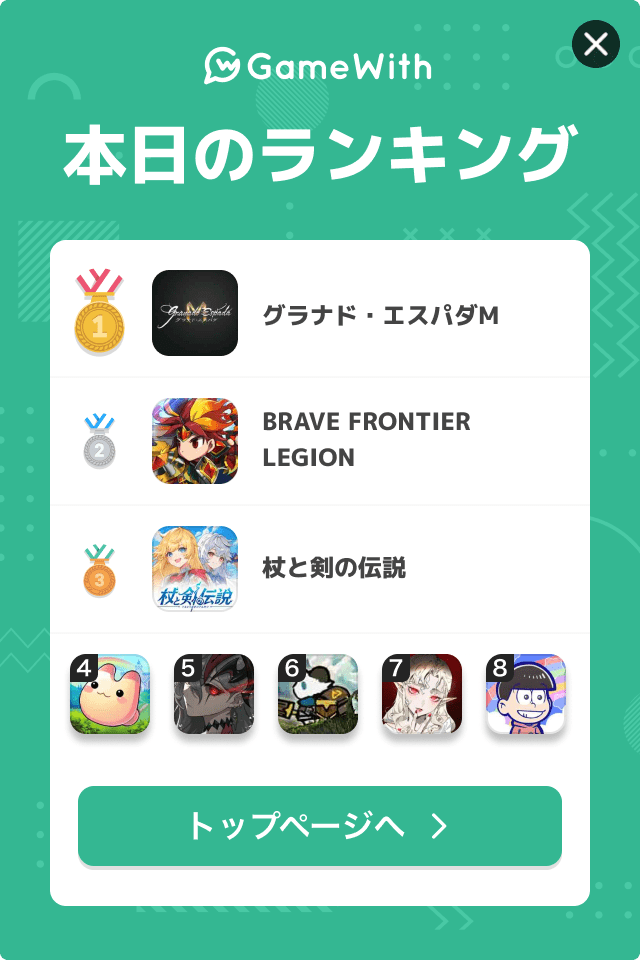
ログインするともっとみられますコメントできます